Diferencia entre revisiones de «NomachineNX»
(→Instalar) |
m (no es software libre) |
||
| Línea 1: | Línea 1: | ||
[[Imagen:NXClientWindows.png|thumb|Cliente NX accediendo desde un sistema operativo no libre a [[Ubuntu]]]] | [[Imagen:NXClientWindows.png|thumb|Cliente NX accediendo desde un sistema operativo no libre a [[Ubuntu]]]] | ||
| − | '''Nomachine NX''' es el nombre de es un {{w|software}} que permite acceder {{w|Escritorio remoto|remotamente y de forma gráfica a nuestro PC}}. Idéntico a [[FreeNX]] usa el protoco NX, Al contrario que [[VNC]], en vez de usar el protocolo RFB (Remote Frame Bufer), un servidor NX usa un nuevo esquema de {{w|Compresión de datos|compresión}} del entorno {{w|X Window System|X-Window}}, que permite controlar un escritorio remoto incluso con una conexión de {{w|módem}} de {{w|Banda estrecha|56 Kbps}}. El tráfico del {{w|servidor}} X se comprime y transmite por {{w|Transport Layer Security|SSL}} usando una conexión [[Servidor ssh|SSH]] que puede ser resumida automáticamente en caso de ser interrumpida. | + | '''Nomachine NX''' es el nombre de es un {{w|software}} que permite acceder {{w|Escritorio remoto|remotamente y de forma gráfica a nuestro PC}}. Idéntico a [[FreeNX]] usa el protoco NX,con la diferencia de que no es software libre. |
| + | Al contrario que [[VNC]], en vez de usar el protocolo RFB (Remote Frame Bufer), un servidor NX usa un nuevo esquema de {{w|Compresión de datos|compresión}} del entorno {{w|X Window System|X-Window}}, que permite controlar un escritorio remoto incluso con una conexión de {{w|módem}} de {{w|Banda estrecha|56 Kbps}}. El tráfico del {{w|servidor}} X se comprime y transmite por {{w|Transport Layer Security|SSL}} usando una conexión [[Servidor ssh|SSH]] que puede ser resumida automáticamente en caso de ser interrumpida. | ||
Además tiene la ventaja de que el programa guarda en caché los elementos {{w|gráficos}} ya mostrados ({{w|Menú (informática)|menús}}, {{w|Icono (informática)|iconos}}, {{w|Ventana (informática)|decoraciones de ventanas}}...) por lo que en lugar de hacer una segunda petición para mostrar esos elementos, se muestran desde local. | Además tiene la ventaja de que el programa guarda en caché los elementos {{w|gráficos}} ya mostrados ({{w|Menú (informática)|menús}}, {{w|Icono (informática)|iconos}}, {{w|Ventana (informática)|decoraciones de ventanas}}...) por lo que en lugar de hacer una segunda petición para mostrar esos elementos, se muestran desde local. | ||
Última revisión de 15:09 28 abr 2008
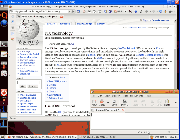
Nomachine NX es el nombre de es un software que permite acceder remotamente y de forma gráfica a nuestro PC. Idéntico a FreeNX usa el protoco NX,con la diferencia de que no es software libre. Al contrario que VNC, en vez de usar el protocolo RFB (Remote Frame Bufer), un servidor NX usa un nuevo esquema de compresión del entorno X-Window, que permite controlar un escritorio remoto incluso con una conexión de módem de 56 Kbps. El tráfico del servidor X se comprime y transmite por SSL usando una conexión SSH que puede ser resumida automáticamente en caso de ser interrumpida.
Además tiene la ventaja de que el programa guarda en caché los elementos gráficos ya mostrados (menús, iconos, decoraciones de ventanas...) por lo que en lugar de hacer una segunda petición para mostrar esos elementos, se muestran desde local.
Instalar
En la página del producto se puede encontrar información más detallada sobre como instalar los paquetes. A continuación se muestra un resumen para ubuntu. El primer paso es descargar los ficheros debian disponibles, para ello acudimos a la página oficial y buscamos las versiónes disponibles en formato "deb". Es necesario instalar los tres paquetes "client", "node" y "server" usando cualquier navegador web, para hacerlo usando un terminal :
wget http://64.34.161.181/download/3.2.0/Linux/nxclient_3.2.0-9_i386.deb wget http://64.34.161.181/download/3.2.0/Linux/nxnode_3.2.0-5_i386.deb wget http://64.34.161.181/download/3.2.0/Linux/FE/nxserver_3.2.0-7_i386.deb
| acudir a la página oficial para asegurarse de que la versión aqui indicada corresponde con la última estable |
Una vez descargado solo necesitamos instalarlo, usaremos el comando dpkg:
sudo dpkg -i nxclient_3.2.0-9_i386.deb sudo dpkg -i nxnode_3.2.0-5_i386.deb sudo dpkg -i nxserver_3.2.0-7_i386.deb
Para iniciar el servidor, pararlo o reiniciarlo :
sudo /usr/NX/bin/nxserver --start|--stop|--restart|--status
Una vez iniciado debemos de indicar que usuario puede acceder a el servicio remoto.
sudo /usr/NX/bin/nxserver --useradd usuario
A partir de entonces se puede hacer una conexión remota a través del puerto del servidor SSH que tengas configurado.
Ver también
Enlaces externos
- Sitio oficial de NoMachine. Ofrece un cliente y un servidor comercial.
- Pequeño manual de usuario, en el que se indica como configurar un servidor y los clientes para conectarse mediante la tecnología NX.